Catatan: Kami ingin secepatnya menyediakan konten bantuan terbaru dalam bahasa Anda. Halaman ini diterjemahkan menggunakan mesin dan mungkin terdapat kesalahan tata bahasa atau masalah keakuratan. Kami bertujuan menyediakan konten yang bermanfaat untuk Anda. Dapatkah Anda memberi tahu kami apakah informasi ini bermanfaat untuk Anda di bagian bawah halaman ini? Berikut artikel dalam bahasa Inggris untuk referensi.
Gunakan kotak dialog Mengumpulkan Data menggunakan email opsi untuk menampilkan dan mengubah opsi yang mengontrol bagaimana Access proses Balasan ke pesan email kumpulan data. Pengaturan Terapkan ke semua balasan yang akan datang ke pesan email yang dipilih saat ini atau yang dihasilkan.
Perhatikan bahwa perubahan yang Anda lakukan pada pengaturan ini tidak memengaruhi balasan yang sudah ada di kotak surat Outlook Anda.
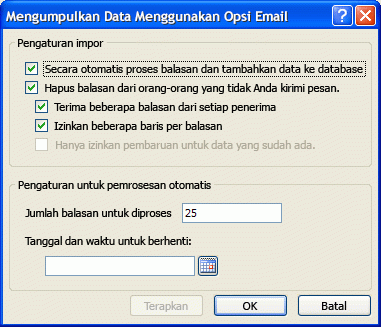
Untuk menampilkan kotak dialog
-
Buka database yang berisi pesan yang Anda inginkan untuk mengubah opsi.
-
Pada tab Data eksternal , di grup Kumpulkan Data , klik Kelola Balasan.

-
Dalam kotak dialog Kelola pesan pengumpulan Data , pilih pesan yang Anda inginkan untuk mengubah pengaturan, dan lalu klik opsi pesan.
Pengaturan impor
Proses Balasan dan secara otomatis menambahkan data ke database
Opsi ini memungkinkan Access untuk memproses Balasan segera setelah mereka mencapai Microsoft Office Outlook 2007 atau Microsoft Outlook 2010 kotak masuk Anda. Access 2007 2010 dan Outlook 2007 2010 bekerja sama untuk mengekspor isi formulir masing-masing Balasan ke tabel tujuan dalam Access. Jika kotak centang ini tidak dipilih, Anda harus secara manual Balasan diproses.
Pelajari selengkapnya tentang pemrosesan otomatis dan manual Balasan
Balasan Otomatis diekspor dari Outlook untuk mengakses jika kondisi berikut ini terpenuhi waktu saat Balasan mencapai kotak surat Outlook Anda:
-
Outlook 2007 atau Outlook 2010 Outlook 2007 atau Outlook 2010 harus diinstal di komputer Anda. Jika program yang tidak berfungsi saat pesan datang, pemrosesan akan dimulai saat berikutnya Anda memulai Outlook.
-
Access 2007 atau Access 2010 Access 2007 atau Access 2010 harus diinstal di komputer Anda.
-
Database Database tidak boleh dilindungi kata sandi, dan tidak akan terbuka dalam mode ekslusif. Nama atau lokasi database harus tidak memiliki berubah setelah Anda mengirim pesan email.
-
Tabel dan kueri Nama tabel atau kueri yang telah Anda tentukan dan properti bidang yang mendasari harus tidak memiliki berubah setelah Anda mengirim pesan email. Misalnya, jika Anda mengubah tipe data bidang dari nomor untuk AutoNumber setelah Anda mengirim pesan, ekspor gagal.
-
Izin Anda harus memiliki izin yang diperlukan untuk menambahkan atau memperbarui konten tabel dan kueri yang mendasari.
Jika satu atau beberapa kondisi tidak terpenuhi, pemrosesan otomatis akan gagal. Memperbaiki masalah, dan secara manual lalu ekspor balasan yang gagal. Setiap balasan yang mencapai kotak surat Anda setelah Anda mengatasi masalah tersebut akan terus diproses secara otomatis.
Pemrosesan manual Jika Anda ingin mengontrol mana Balasan diproses maupun saat mereka diproses, pilih pemrosesan manual. Dalam kasus ini, Balasan akan mencapai kotak masuk Outlook Anda, tapi mereka tidak diekspor ke database hingga Anda secara manual pilih dan klik kanan setiap Balasan di Outlook, lalu klik ekspor data untuk Microsoft Office Access untuk masing-masing.
Anda mungkin juga perlu secara manual memproses setiap balasan yang gagal untuk memproses secara otomatis. Setelah Anda menyelesaikan masalah yang menyebabkan kegagalan, Anda harus secara manual mengekspor setiap Balasan.
Sebelum Anda memulai operasi ekspor, ingatlah pertimbangan berikut ini:
-
Access 2007 atau Access 2010 Access 2007 atau Access 2010 harus diinstal di komputer Anda.
-
Database Jika database yang dilindungi kata sandi, Anda akan diminta untuk memasukkan kata sandi ketika Anda memulai operasi ekspor. Juga, database tidak akan terbuka dalam mode eksklusif, dan tidak nama atau lokasi database yang bisa telah berubah sejak Anda kirimi pesan email.
-
Tabel dan kueri Nama tabel dan kueri yang telah Anda tentukan maupun properti bidang yang mendasari bisa telah berubah sejak Anda kirimi pesan email.
-
Izin Anda harus memiliki izin yang diperlukan untuk menambahkan atau memperbarui konten tabel dan kueri yang mendasari.
Hapus Balasan dari orang-orang yang Anda tidak mengirim pesan
Opsi ini memungkinkan hanya balasan yang dikirim oleh Penerima asli dari pesan Anda secara otomatis diproses. Balasan dari penerima lainnya akan disimpan di folder tujuan di Outlook, tapi mereka tidak akan secara otomatis diproses. Jika Anda ingin, Anda dapat memproses Balasan ini secara manual.
Menerima beberapa Balasan dari tiap Penerima
Opsi ini memperbolehkan Penerima mengirim beberapa Balasan ke pesan email yang sama. Jika Anda memilih opsi ini, tiap Penerima bisa membalas pesan beberapa kali, dan setiap Balasan diproses secara otomatis. Jika Anda tidak memilih opsi ini, tiap Penerima masih bisa mengirim balasan beberapa, tapi hanya Balasan pertama dari tiap Penerima diproses secara otomatis. Setiap Balasan berikutnya dari penerima yang akan disimpan di folder tujuan di Outlook, dan lalu Anda bisa proses mereka secara manual atau menghapusnya.
Catatan: Pengaturan ini mengontrol jumlah Balasan, dan tidak jumlah catatan dalam Balasan tunggal, yang diproses. Dengan kata lain, jika Anda mengirimkan formulir InfoPath 2007 atau InfoPath 2010, penerima akan bisa mengirim beberapa rekaman dalam Balasan tunggal. Access secara otomatis akan memproses semua catatan di kotak balas, karena catatan semua terdapat dalam formulir di satu pesan.
Perbolehkan beberapa baris per Balasan
Saat Anda menggunakan formulir InfoPath untuk mengirim data, Penerima bisa menambahkan lebih banyak catatan dengan mengklik sisipkan baris di bawah pesan email. Jika Anda ingin proses hanya satu catatan per Balasan, kosongkan kotak centang ini.
Hanya memperbolehkan pembaruan untuk data yang sudah ada
Ketika Anda menggunakan formulir InfoPath untuk memperbarui data, Penerima bisa mengirim catatan baru, selain pembaruan untuk catatan yang sudah ada. Untuk mencegah Penerima menambahkan rekaman baru dengan menggunakan formulir InfoPath, pilih kotak centang ini.
Pengaturan untuk pemrosesan otomatis
Jumlah Balasan diproses
Ketik jumlah Balasan (dari semua penerima) yang ingin Anda secara otomatis diproses. Jika Anda ingin semua Balasan diproses secara otomatis, masukkan nilai besar dalam kotak teks. Balasan yang akan diterima setelah nilai yang ditentukan tercapai akan disimpan di folder tujuan, tapi tidak akan secara otomatis diproses.
Tanggal dan waktu untuk menghentikan
Tentukan tanggal dan waktu saat pemrosesan otomatis Balasan harus menghentikan untuk pesan email. Balasan diterima setelah tanggal dan waktu ini akan disimpan di folder tujuan di Outlook, tetapi tidak akan secara otomatis diproses.










